Самый простой способ добавить водяной знак в Luminar 4 за секунды
Вы хотите защитить свои фотографии при продвижении своего бренда? Затем лучше всего добавить на них водяной знак. Вопрос в том, какая программа является лучшим инструментом для добавления водяного знака? Skylum создала универсальную программу для редактирования изображений под названием Luminar, которая доступна для Windows и macOS. Как автономные, так и подключаемые версии программ Adobe и Apple могут использовать Luminar. Это позволяет пользователям добавлять и создавать собственные водяные знаки.
Добавить водяной знак с помощью Luminar несложно, но процедура значительно отличается от использования программы для редактирования фотографий. Используя Luminar 4, давайте посмотрим на как добавить водяной знак в Luminar 4.
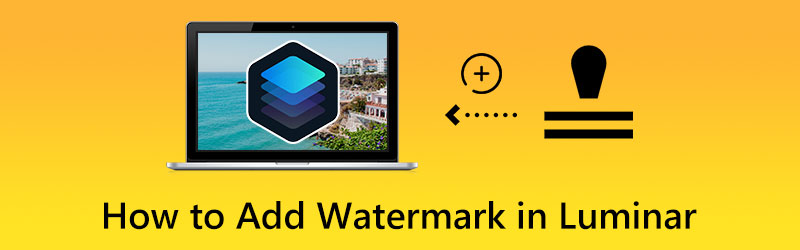
СОДЕРЖИМОЕ СТРАНИЦЫ
Часть 1. Как добавить водяной знак в Luminar
Прежде чем загружать изображение в Интернет или распечатывать его, рекомендуется каким-либо образом заклеймить его логотипом или водяным знаком. Вы можете добавить логотип или водяной знак на фотографию с помощью Luminar AI или Luminar 4. Давайте познакомимся с процессом загрузки фотографии или отсканированной подписи. На этой конкретной иллюстрации изображение состоит из черного текста, наложенного на белый фон.
Шаг 1. Откройте фотографию, на которую вы хотите добавить водяной знак. Затем нажмите кнопку + символ в верхней части Слои панель и выберите Добавить новый слой изображения...
Шаг 2. Чтобы применить к документу логотип или водяной знак, перейдите к нему на жестком диске и щелкните значок открыто кнопка. Теперь щелкните правой кнопкой мыши миниатюру водяного знака и выберите Отображение текстуры масштабировать его текстуру.
Шаг 3. После этого применим Кривые фильтр к слою с логотипом, чтобы превратить логотип в белый текст на черном фоне. Поменяв местами белую и черную точки, вы можете инвертировать кривую.
Шаг 4. Далее нажмите кнопку Ctrl или Cмд + Т для доступа к Бесплатный инструмент преобразования вариант и масштабировать водяной знак. Нажмите значок блокировки на информационной панели, чтобы избежать искажений.
Шаг 5. Наконец, измените положение и размер водяного знака по вкусу. Ударил Готово когда вы получили желаемый внешний вид и положение. Вот как легко добавить водяной знак в Luminar AI.
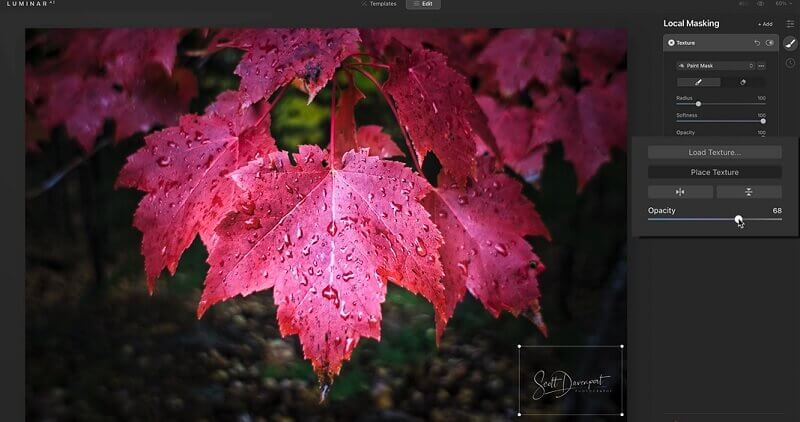
Часть 2. Как быстро сделать водяной знак
Ничто не сравнится с обнаружением чужой публикации, содержащей ваш контент, графику, изображения, цветовые палитры или даже общие идеи. Несмотря на то, что предоставление кредита на фотографии является правильным этикетом в наши дни, есть лучшие способы выйти в Интернет, чем система чести, особенно если это связано с вашими бизнес-творениями. Узнайте, как создавать собственные водяные знаки, чтобы защитить свои творческие замыслы.
1. Найдите логотип или создайте подпись
Прежде всего, перейдите на жесткий диск и найдите логотип или подпись, которую вы хотите использовать в качестве водяного знака. Лучше всего выбрать что-то простое. Вам также понадобится что-то, что можно будет легко прочитать, даже если оно затемнено и уменьшено в размере. Некоторые компании предпочитают использовать в своих логотипах только текст, в то время как другие выбирают дизайны, которые вообще не содержат текста.
2. Удалите фон логотипа или подписи.
Следующий шаг — избавиться от фона логотипа или подписи. В этом случае вам нужна программа, которая поможет вам удалить фон. Вы можете положиться на Видмор для удаления фона. Эта программа представляет собой веб-утилиту, которая позволяет мгновенно и эффективно удалить фон вашего логотипа или подписи. Вот пошаговое руководство по созданию логотипа или подписи без фона с помощью этой программы.
Шаг 1. Посетите официальный сайт программы, используя любой удобный для вас браузер. Теперь в адресной строке браузера введите название программы. Кроме того, вы можете просто отметить ссылку, указанную здесь, чтобы перейти непосредственно на ее веб-сайт.
Шаг 2. Щелкните значок Загрузить портрет или перетащите файл в область загрузки, чтобы загрузить выбранную фотографию.

Шаг 3. С помощью Хранить вариант, обведите часть фотографии, которую вы хотите сохранить. Это действие удалит неотслеживаемую часть фотографии. Если вы решите удалить сам фон, вы можете использовать Стереть вариант.

3. Изменить размер
Важно правильно подобрать размер фотографии. Следовательно, изменение размера после редактирования включено. Используя эту же программу, перейдите в редактировать вкладку, расположенную на левой боковой панели, и измените размер фотографии с помощью ручек изменения размера. Сделав это, нажмите Скачать кнопку, чтобы получить копию отредактированной фотографии.
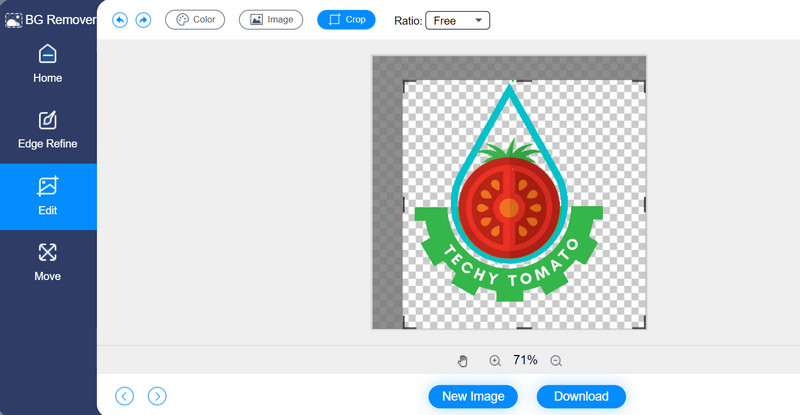
Часть 3. Часто задаваемые вопросы о добавлении водяного знака в Luminar
Как создать водяной знак в Luminar?
Чтобы сделать водяной знак в Luminar, нужно загрузить программу в программу и перейти на вкладку «Правка». Затем перейдите к Light, чтобы отрегулировать температуру, интеллектуальный контраст и т. д. После этого вы хотите сделать фон черным, а текст белым, поэкспериментировав с эффектом Curves. Затем измените размер водяного знака в опции «Композиция».
Могу ли я создать водяной знак для видео?
Да. Упомянутые выше программы и процедуры также могут помочь в создании водяных знаков для видео. Другими словами, они работают как для видео, так и для изображений. Вы правильно прочитали. Процесс создания водяного знака для видео и изображений одинаков. После создания вы можете включить водяной знак с помощью видеоредактора.
Как удалить водяной знак с фотографии?
Хотя есть способ создать и добавить водяной знак на фотографию, есть также способ удалить водяной знак. Для онлайн-варианта вы можете положиться на Free Watermark Remover Online. Теперь, если вам нужен автономный и профессиональный инструмент, вам пригодится Photoshop.
Вывод
Если вы увлекаетесь обучением как добавить водяной знак в Luminar, учебник будет в помощь. С другой стороны, есть способ создать собственный водяной знак, который также представлен в этом руководстве. Таким образом, вы можете добавлять водяные знаки на свои любимые фотографии, которые вы хотите защитить, или просто продвигать свой бренд в Интернете с помощью созданных вами водяных знаков.


